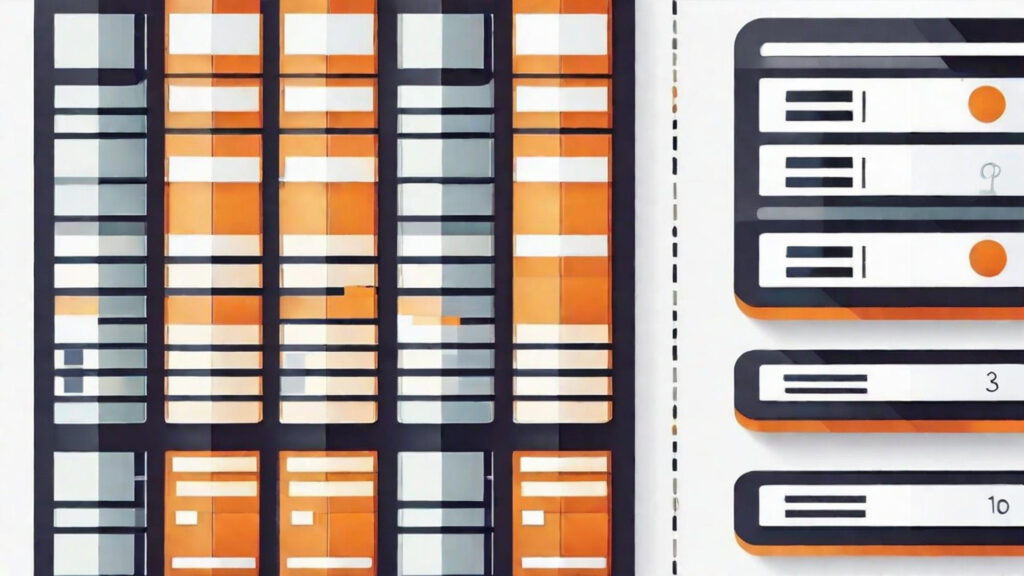برای صفحهبندی و شمارهگذاری حرفهای در ورد (Word) برای پایاننامه و کتاب، شما نباید از ابزار سادهی “Insert Page Number” به تنهایی استفاده کنید. کلید اصلی، استفاده از Section Breaks (شکستگی بخش) است.
این ابزار به شما اجازه میدهد سند خود را به بخشهای مستقل تقسیم کنید که هر کدام میتوانند سرصفحه (Header)، پاصفحه (Footer) و فرمت شمارهگذاری (مثلاً حروف ابجد برای مقدمه و اعداد برای متن اصلی) کاملاً متفاوتی داشته باشند.
درک Section Breaks (شکستگی بخش)
قبل از هر کاری، باید با این ابزار آشنا شوید. ورد به طور پیشفرض کل سند شما را یک بخش (Section) واحد در نظر میگیرد. به همین دلیل است که وقتی یک شماره صفحه اضافه میکنید، در تمام صفحات اعمال میشود.
Section Break یک دیوار دیجیتال نامرئی در سند شما ایجاد میکند. این کار سند شما را به چند “سند کوچکتر” در دل یک فایل تقسیم میکند.
چگونه یک Section Break اضافه کنیم؟
- نشانگر ماوس خود را در انتهای صفحهای قرار دهید که میخواهید بخش جدید از بعد از آن شروع شود (مثلاً انتهای صفحه «فهرست مطالب»).
- به تب Layout (طرحبندی) بروید.
- روی Breaks (شکستگیها) کلیک کنید.
- در زیرگروه Section Breaks، گزینه Next Page (صفحه بعد) را انتخاب کنید.
حالا شما دو بخش مجزا در سند خود دارید.
آموزش گام به گام: شمارهگذاری یک پایاننامه (سناریوی واقعی)
بیایید یک سناریوی رایج پایاننامه را با هم انجام دهیم:
- بخش ۱ (صفحات اولیه): صفحه جلد و صفحه بسمالله (بدون شمارهگذاری).
- بخش ۲ (پیشمتن): صفحات تقدیر، چکیده و فهرست مطالب (شمارهگذاری با حروف ابجد: ا، ب، ج…).
- بخش ۳ (متن اصلی): از فصل اول تا انتها (شمارهگذاری با اعداد: ۱، ۲، ۳…).
ایجاد دیوارهای جداکننده (Section Breaks)
شما به دو دیوار (Break) نیاز دارید:
- به انتهای متن در آخرین صفحه بخش ۱ بروید (مثلاً انتهای صفحه بسمالله).
- از تب Layout > Breaks > Next Page را بزنید. (این بخش ۱ را از ۲ جدا میکند).
- به انتهای متن در آخرین صفحه بخش ۲ بروید (مثلاً انتهای صفحه فهرست مطالب).
- دوباره از تب Layout > Breaks > Next Page را بزنید. (این بخش ۲ را از ۳ جدا میکند).
حالا سند شما سه بخش مستقل دارد.
قطع اتصال پاصفحهها (Unlink Footers)
این مهمترین مرحله است که اکثر افراد آن را فراموش میکنند. به صورت پیشفرض، پاصفحه (Footer) هر بخش به پاصفحه بخش قبلی “متصل” است. ما باید این اتصال را قطع کنیم.
- به اولین صفحه بخش ۲ بروید (صفحه تقدیر).
- روی قسمت پاصفحه (Footer) دوبار کلیک کنید تا وارد حالت ویرایش سرصفحه/پاصفحه شوید.
- یک تب جدید به نام Header & Footer در بالای صفحه ظاهر میشود.
- در این تب، دکمهای به نام “Link to Previous“ (پیوند به قبلی) را پیدا کنید که به صورت پیشفرض روشن (زرد یا هایلایت شده) است. روی آن کلیک کنید تا خاموش شود.
- حالا به اولین صفحه بخش ۳ (صفحه فصل اول) بروید.
- دوباره روی پاصفحه دوبار کلیک کنید و دکمه “Link to Previous“ را برای این بخش نیز خاموش کنید.
شمارهگذاری بخش ۲ (حروف ابجد)
- در حالی که در پاصفحه بخش ۲ هستید (مثلاً صفحه تقدیر).
- به تب Header & Footer > Page Number > Bottom of Page بروید و یک مدل شمارهگذاری (مثلاً شماره ساده در وسط) را انتخاب کنید.
- مشاهده میکنید که شماره اضافه شده است. حالا باید فرمت آن را تغییر دهیم.
- دوباره در ورد به Page Number > Format Page Numbers بروید.
- در پنجره باز شده:
- Number format: از لیست کشویی، فرمت حروف ابجد (ا، ب، ج…) را انتخاب کنید.
- Page numbering: گزینه “Start at“ را انتخاب کرده و مطمئن شوید که روی “ا” تنظیم شده است.
- OK را بزنید.
حالا بخش ۲ شما به درستی شمارهگذاری شده است و بخش ۱ (جلد) همچنان شمارهای ندارد (چون اتصال آن را قطع کردیم).
شمارهگذاری بخش ۳ (اعداد ۱، ۲، ۳)
- به پاصفحه بخش ۳ (صفحه فصل اول) بروید.
- دقیقاً مانند مرحله قبل، از Page Number > Bottom of Page یک شماره اضافه کنید.
- دوباره به Page Number > Format Page Numbers بروید.
- در پنجره باز شده:
- Number format: فرمت عددی (۱، ۲، ۳…) را انتخاب کنید.
- Page numbering: گزینه “Start at“ را انتخاب کرده و آن را روی ۱ تنظیم کنید.
- OK را بزنید.
تمیزکاری نهایی
- حذف شماره از صفحه اول هر فصل: اگر نمیخواهید صفحه اولِ فصلها شماره داشته باشد (که در کتابها رایج است)، در حالی که در پاصفحه همان بخش هستید، در تب Header & Footer، تیک گزینه “Different First Page“ (صفحه اول متفاوت) را بزنید. این کار پاصفحه اول آن بخش را خالی میکند و شمارهگذاری از صفحه دوم آن بخش ادامه مییابد.
- بهروزرسانی فهرست مطالب: در انتها، روی فهرست مطالب خود راستکلیک کرده و “Update Field“ (بهروزرسانی فیلد) را انتخاب کنید. سپس “Update entire table“ (بهروزرسانی کل جدول) را بزنید تا تمام شمارههای صفحه جدید و صحیح در فهرست شما اعمال شوند.
خلاصه ترفند
- Layout > Breaks > Next Page (برای جداسازی بخشها).
- دوبار کلیک روی پاصفحه.
- خاموش کردن “Link to Previous“ (برای قطع اتصال بخشها).
- Page Number > Format Page Numbers (برای تنظیم فرمت و شروع از ۱ یا ا).